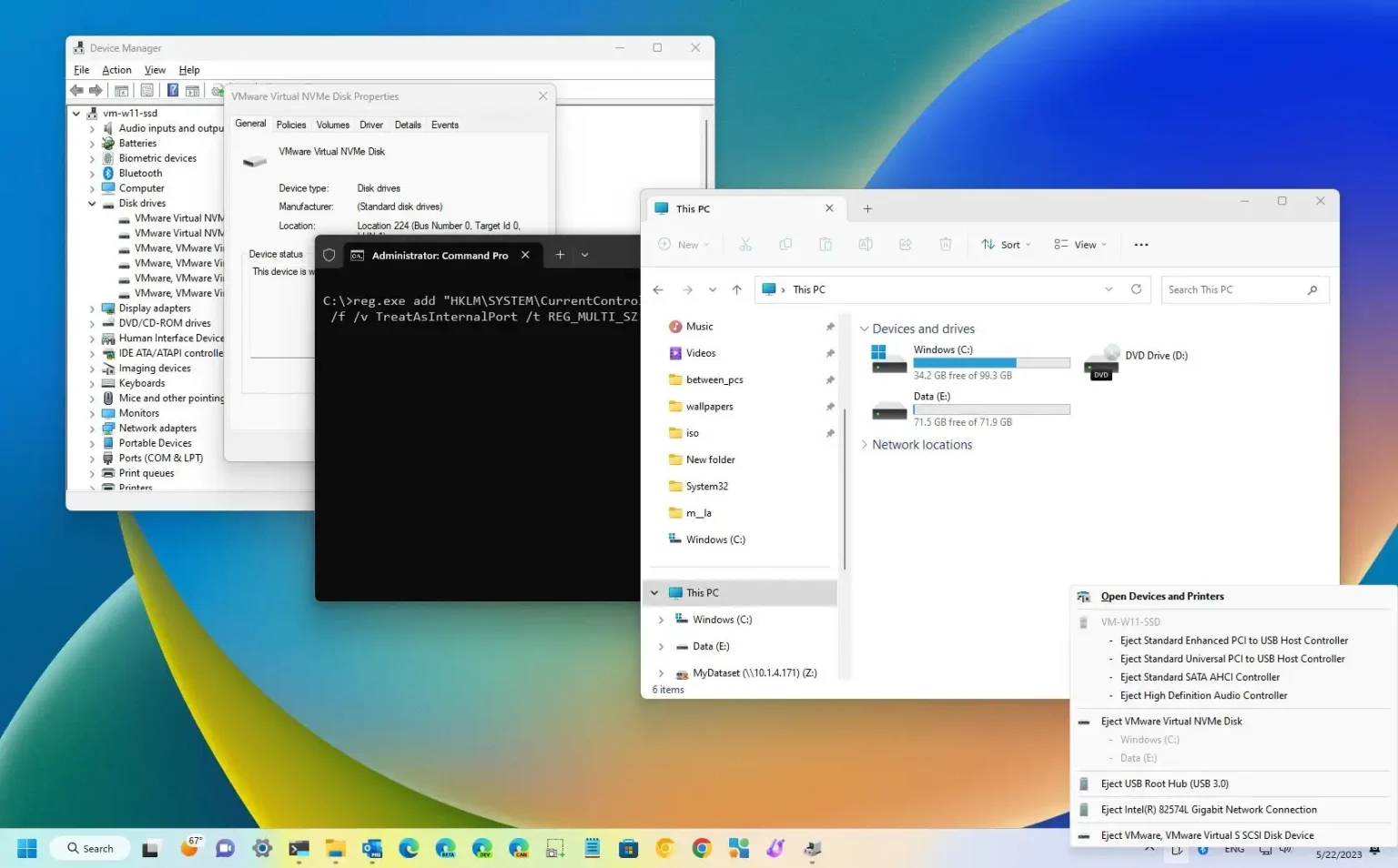Sous Windows 11, si un lecteur interne est identifié et étiqueté comme stockage amovible, vous pouvez utiliser ce guide pour résoudre le problème. Microsoft a récemment confirmé que la dernière version de son système d'exploitation contient toujours un ancien bug qui détecte les lecteurs Advanced Technology Attachment (SATA) comme supports amovibles.
Le bogue identifie un disque dur (HDD) ou un disque SSD (Solid-state drive) traditionnel comme support de stockage amovible dans la barre des tâches. Bien que ce problème n'affecte pas la fonctionnalité du lecteur, il peut à ce moment-là empêcher les utilisateurs d'identifier le stockage correct.
Selon le entreprise, le fait qu'un périphérique soit « considéré comme amovible est déterminé par le BIOS de votre système et par la façon dont il marque les différents ports SATA de la carte mère. Le pilote de la boîte de réception inspecte directement les ports SATA et considère les périphériques connectés à ces ports marqués « externes » comme des périphériques amovibles. Microsoft continue d'expliquer que tous les disques ne le font pas, « ce qui peut être une cause potentielle de corruption ou de perte de données ».
Ce guide vous apprendra les étapes pour résoudre ce problème sous Windows 11.
Réparer le lecteur étiqueté comme amovible sous Windows 11
Selon l'entreprise, vous devez d'abord télécharger et installer la dernière mise à jour du micrologiciel pour l'UEFI (BIOS) de votre ordinateur. Étant donné que chaque appareil est différent, vous devez consulter le site Web d'assistance de votre fabricant pour obtenir des instructions. Si l'appareil ne dispose pas d'une version plus récente du micrologiciel, Microsoft recommande une solution de contournement utilisant le registre.
Pour réparer un lecteur reconnu comme amovible sous Windows 11, procédez comme suit :
-
Ouvrir Commencer sous Windows 11.
-
Rechercher Gestionnaire de périphériques et cliquez sur le premier résultat pour ouvrir l'application.
-
Ouvrez le Disques durs catégorie.
-
Faites un clic droit sur le lecteur reconnu comme amovible et choisissez le Propriétés option.
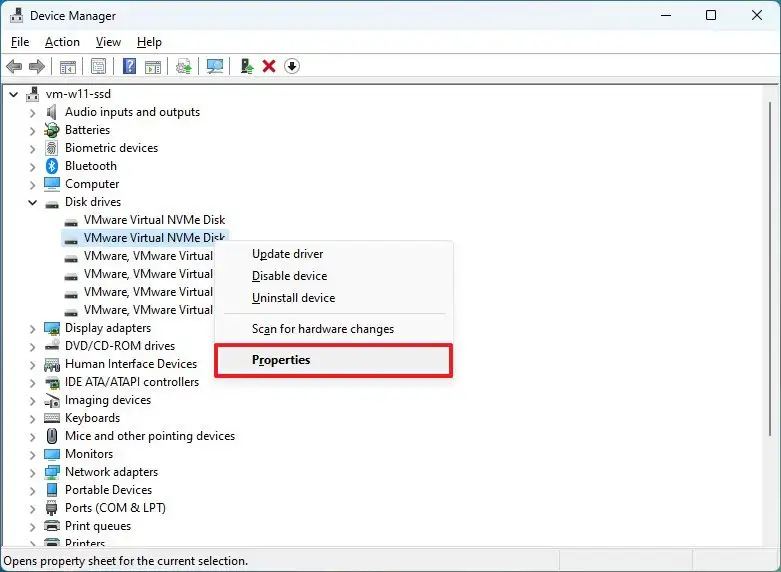
-
Confirmer le « Numéro de bus » dans l'onglet « Général ».
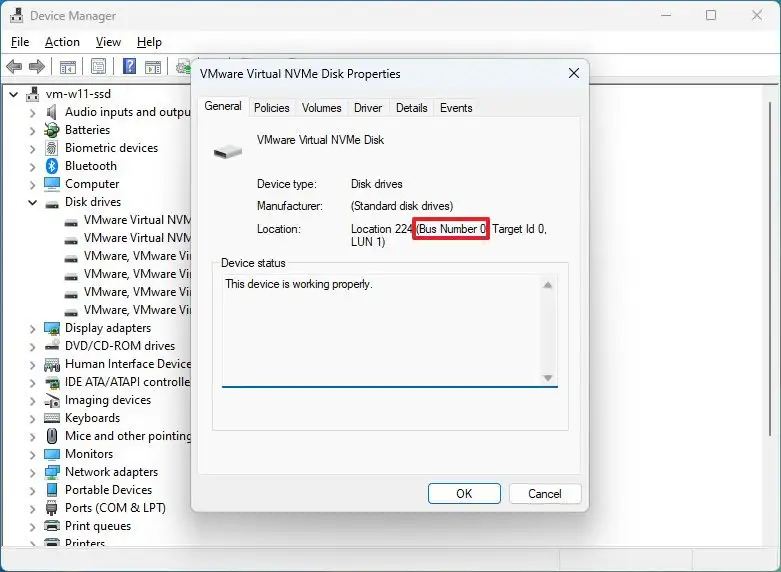
-
Ouvrir Commencer.
-
Rechercher Invite de commandecliquez avec le bouton droit sur le premier résultat et sélectionnez le Exécuter en tant qu'administrateur option.
-
Tapez la commande suivante pour résoudre le lecteur mal étiqueté sous Windows 11 et appuyez sur Entrer:
reg.exe add "HKLM\SYSTEM\CurrentControlSet\Services\storahci\Parameters\Device" /f /v TreatAsInternalPort /t REG_MULTI_SZ /d BUS-NUMBER
Dans la commande, remplacez NUMÉRO DE BUS avec le numéro réel du périphérique de stockage de votre appareil. Par exemple, cette commande corrige le lecteur avec le numéro de bus comme « 0 » :
reg.exe add "HKLM\SYSTEM\CurrentControlSet\Services\storahci\Parameters\Device" /f /v TreatAsInternalPort /t REG_MULTI_SZ /d 0
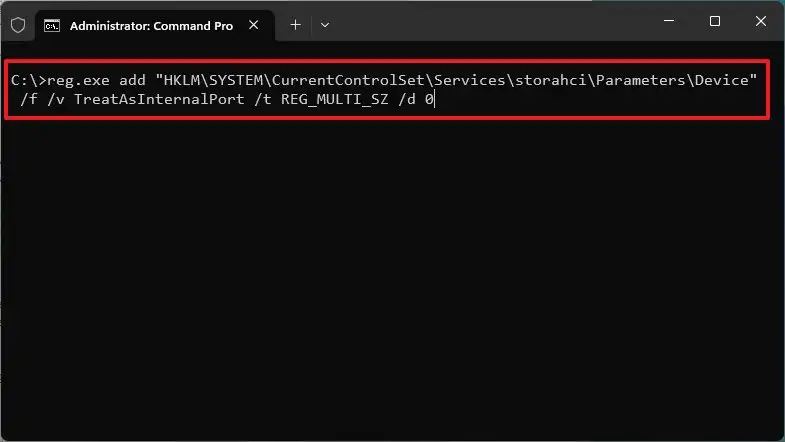
Une fois les étapes terminées, Windows 11 devrait reconnaître le lecteur comme interne. Vous devrez peut-être répéter les étapes si d'autres disques internes sont étiquetés à tort comme amovibles.
Les instructions fonctionneront également pour les anciennes versions du système d'exploitation, notamment Windows 10 et 8.1.
Pourquoi vous pouvez faire confiance à Winfix.net
Je combine les connaissances d'experts avec des conseils centrés sur l'utilisateur, des recherches et des tests rigoureux pour garantir que vous recevez des guides techniques fiables et faciles à suivre. Examinez le processus de publication.